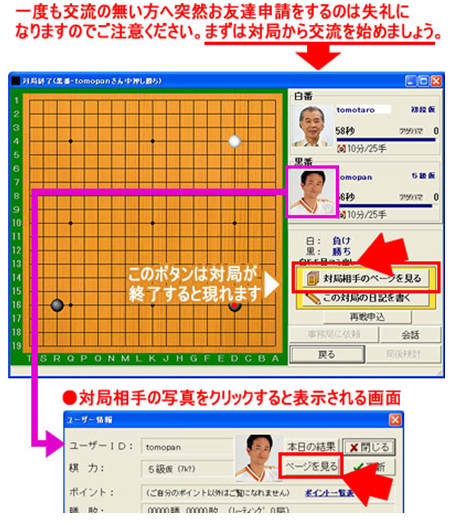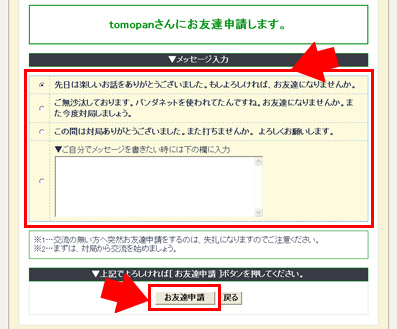![]()
PANDA-EGGの操作方法
パソコン版ソフトPANDA-EGGの操作方法をご確認いただけます。
コンピュータは苦手という方でもキーボードを使わずに、マウスが中心の簡単な操作ですので、安心して対局を楽しむことができます。全ページをまとめてご覧になる場合、章ごとにご覧になる場合、いずれについても用意しております。また、スマホ版ソフト「パンダネット(碁)」の操作方法も掲載しております。 続きを読む
ネット交流広場について
会員の皆様が交流できる"ネット上の交流ページ"です。ご自身の様々なデータベース閲覧機能はもとより、対局した棋譜を「日記」に掲載したり、「お友達」の日記を閲覧したり、終了した対局の感想をお友達にメッセージで送信したりと対局後のお楽しみが盛りだくさんです。

| ① あなたご自身のページを表示 ② お友達へメッセージを送信 ③ ご自身の日記を書く ④ あなたとお友達登録をしている方を一覧で表示 ⑤ 参加コミュニティやおすすめコミュニティを表示 ⑥ お友達になっていない方をお気に入り登録 ⑦ お友達になっていない方をお断り登録 ⑧ 各種設定変更 |
⑨ 交流広場に参加しているユーザーを検索 ⑩ 現在運営されているコミュニティを検索 ⑪ あなたの顔写真、プロフィールの確認・編集 ⑫ あなたとお友達登録をしている方を表示 ⑬ 事務局からのお知らせや、お友達からの新着メッセージ などを表示 ⑭ お友達登録している方の新着日記を表示 |
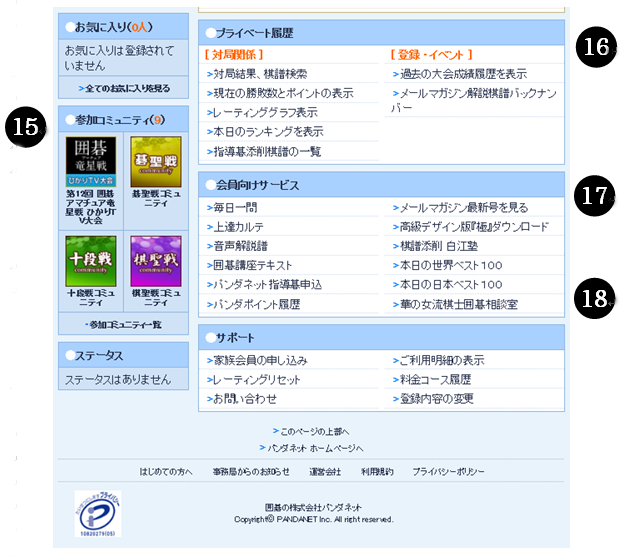
⑮ あなたが参加しているコミュニティを表示
⑯ ご自身の対局結果を見たり、保存した棋譜の検索、レーティンググラフの表示など 履歴をご覧いただけます。
⑰ 「毎日一問」や「上達カルテ」、「指導碁」など、各会員向けサービスにここから アクセスできます。
⑱ サポートに関するページへここからアクセスできます。
○ プロフィールの入力
「ネット交流広場」ではあなた自身のプロフィールを「ネット交流広場」のページで紹介することができます。プロフィールを公開することでネット囲碁の世界でもお友達をつくることができます。まず初めにあなた自身のプロフィールを作成してみましょう。
(※公開・非公開は一部を除き任意で変更可能です。)
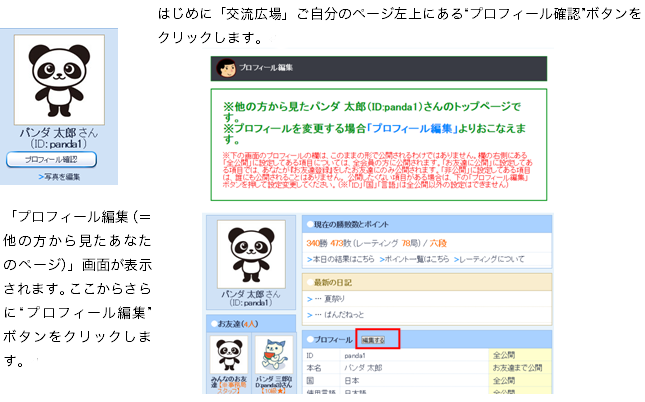
 |
「プロフィール編集」項目の画面が表示されます。 変更できるところは黄色くなっています。プロフィールは、ご自分の趣味などをのせられる他、プロフィールの内容を、お友達だけに見せるか、交流広場全員に見せるかを項目ごとに決められます(※選択できない項目もあります)。 編集作業が終わったら、“確認画面へ”ボタンをクリックします。 次に「下記の内容で変更します」ページがでてきますので、OKなら“変更する”ボタンをクリックすれば作業は完了です。 未成年の方のプロフィールには公開に制限がかけられ、個人情報につながる事柄の公開はできないようになっております。自由に書き込みができる「日記」での電話番号・メールアドレスなどを記載する事はおやめくださいようお願いいたします。 |
○ お友達に「お友達申請」をする
「ネット交流広場」では、お友達になりたい方に「お友達申請」をして、そのお友達になりたい方が「承認」をすると、お友達同士になることができ、より一層の交流をお楽しみいただけます。下記の手順に沿って申請してください。※お友達申請し、お相手に承認されると、あなたの本名や年齢が相手に公開されます。基本的に本名を公開し合い交流する場としているためです。本名などを公開したくない場合は、「プロフィール確認」から『公開設定を“非公開”』に設定してください。
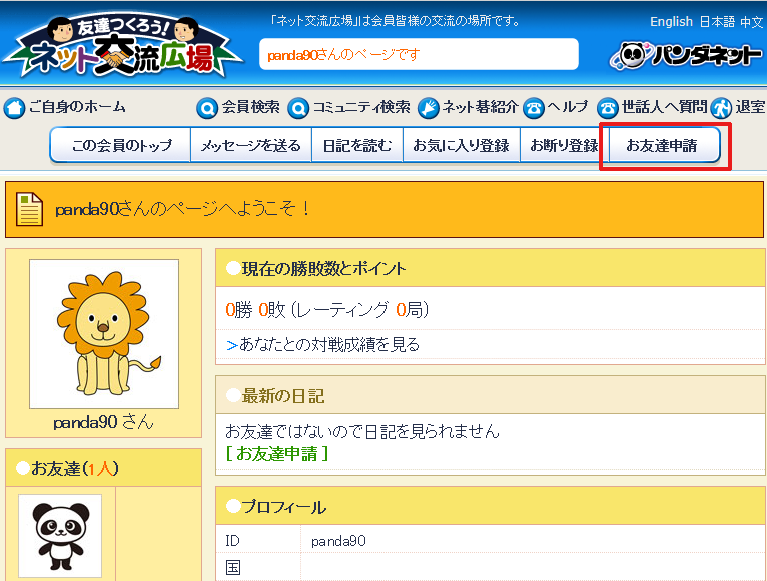 |
お友達になりたい方のページを表示すると、画面うえのメニューの右端にお友達申請ボタンがありますのでクリックします。 以下、“まだこの人とは一度も対局したことがない”など、一度も“交流”が無い方は以下の[A]をお読みください。 “すでにこの人と対局をしたことがある”など、一度以上“交流”がある方は[B]をお読みください。 |
○ 自分の「日記」を書く / 棋譜を掲載する
「ネット交流広場」では、ご自分の日記を写真入りで掲載したり、対局した棋譜を掲載することができます。
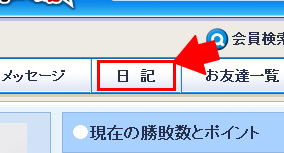 |
「交流広場」ご自分のページ上にあるメニューの中から“日記”ボタンをクリックします。 |
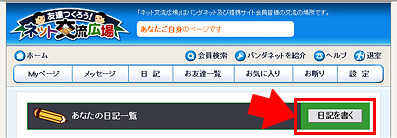 |
「あなたの日記一覧」画面が表示されます。ここからさらに“日記を書く”ボタンをクリックします。 |
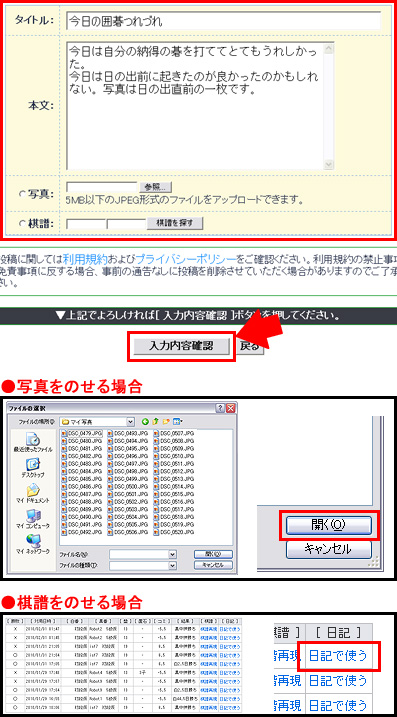 |
日記を書くページが表示されます。「タイトル(=その日記の題名)」、「本文」を入力してください。 また、ひとつの日記には、日記にあわせたお好きな写真か、対局した棋譜をどちらか1つ、掲載することができます。 「写真」の場合は、ご自分のパソコンに、ご自身で撮影された写真のファイルがあればそれを選び掲載します。 (他の方が撮った写真や、販売されている本からなど、著作権や肖像権を侵害する写真の掲載はおやめください。また、写真の内容によっては、事務局側で通告なしに投稿を削除させていただく場合がありますのでご了承ください。) 編集作業が終わったら、“入力内容確認”ボタンをクリックします。 |
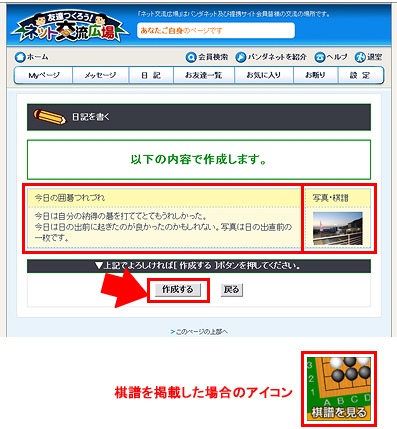 |
確認画面が出てきますので、よろしければ“作成する”ボタンをクリックすると、日記の作成は完了です。 「写真」はクリックすると拡大されます。 「棋譜」はアイコンをクリックすると棋譜再現がはじまります。 「ネット交流広場」は様々な機能が備わっています。パンダネットホームページの「よくある質問」から交流広場の詳しい説明がありますのでそちらもあわせてご覧ください。 |